هناك المزيد من التهديدات لخصوصيتك على الإنترنتمن أي وقت مضى ، من خلال مزودي خدمات الإنترنت بجمع معلومات المرور الخاصة بك ، يبدو أن مجرمي الإنترنت يشاهدون كل خطوة لك ، وحتى الوكالات الحكومية التي تدير برامج المراقبة والرقابة الجماعية. حتى أن جهاز البث غير الضار في التلفزيون الخاص بك يمكن أن يغذي البيانات الشخصية إلى هذه الأطراف الثالثة دون أن تعرف أي شيء عنها. اليوم، سنعرض لك كيفية استعادة السيطرة على خصوصيتك عن طريق تثبيت PrivateVPN على تلفزيون Amazon Fire أو Firestick أو Fire Cube.
بالطبع ، توفر VPN أكثر من مجرد حماية. ستجد عالمًا ترفيهيًا كاملاً متاحًا لك عندما تقوم بانتحال عنوان IP الخاص بك للوصول إلى محتوى محظور جغرافيًا من بلدان أخرى. مفيد ، أليس كذلك؟
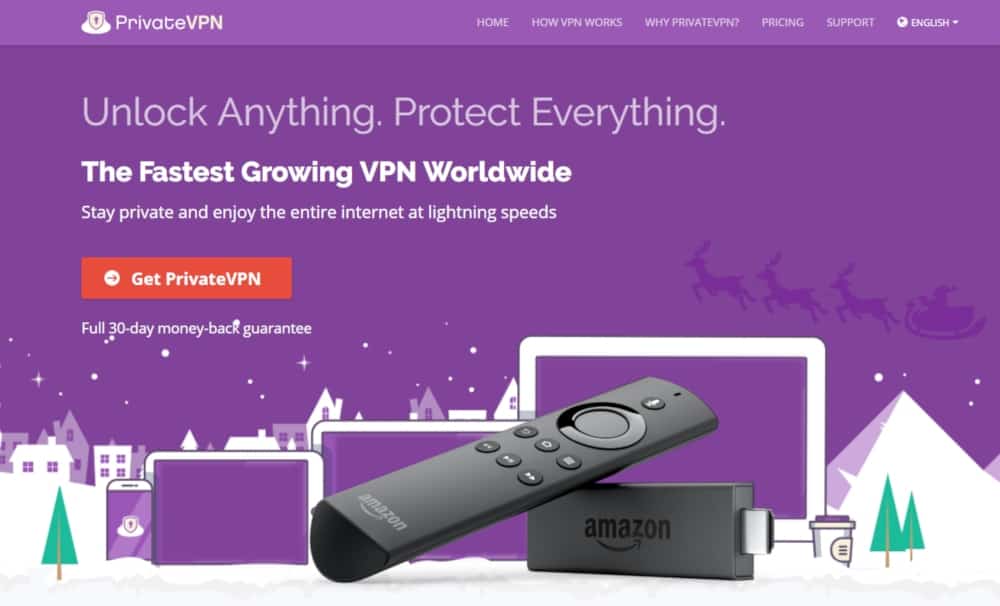
إذا كنت بحاجة إلى الحصول على يد PrivateVPN صعودا ويعمل على جهاز Fire TV ، هذا الدليل هو لك. سننتقل بك خلال العملية بأكملها ، بدءًا من إنشاء اشتراك في VPN إلى تثبيت البرنامج ، وبدء التشغيل ، وتكوين اتصالك.
كيفية الحصول على VPN مجاني لمدة 30 يومًا
إذا كنت بحاجة إلى VPN لفترة قصيرة عند السفر على سبيل المثال ، يمكنك الحصول على VPN في المرتبة الأعلى مجانًا. يشمل ExpressVPN ضمان استرداد الأموال لمدة 30 يومًا. سوف تحتاج إلى دفع ثمن الاشتراك ، هذه حقيقة ، ولكنها تسمح بذلك الوصول الكامل لمدة 30 يوما ثم قمت بإلغاء لاسترداد كامل. إن سياسة الإلغاء التي لم تطرح على الأسئلة ترقى إلى مستوى اسمها.
لماذا تستخدم VPN على Fire TV؟
الشبكات الخاصة الافتراضية تعمل في الخلفية علىأجهزتك المفضلة للحفاظ على بياناتك جميلة وآمنة. إنهم يقومون بتشفير كل حزمة من المعلومات التي تترك الجهاز ، ويوفرون إخفاء الهوية الأساسية عن طريق إخفاء عنوان IP المحلي الخاص بك. والنتيجة النهائية هي نفق خاص بينك وبين الإنترنت ، وهو بالكاد يتعين عليك حتى رفع إصبع لتستخدمه.
لماذا PrivateVPN؟
PrivateVPN هي واحدة من أسرع وأكثرشبكات VPN موثوقة في السوق. إنه يعمل بشكل جيد للغاية على Fire TV و Fire Stick ، كل ذلك بفضل البرامج المخصصة المصممة لتكون خفيفة الوزن وبديهية قدر الإمكان. استخدام PrivateVPN يعني أنك ستبقى آمنًا في كل مرة تشعل فيها جهاز البث. كما يتيح لك اختراق القيود الجغرافية لمشاهدة الأفلام من جميع أنحاء العالم.
فيما يلي بعض الأسباب الرائعة لتشغيل PrivateVPN على تلفزيون Amazon Fire:
- ستتمكن من الوصول إلى أفلام من بلدان أخرى على Netflix و Hulu و YouTube وخدمات البث الأخرى.
- يمكنك تهميش وتشغيل Kodi أو SPMC أو Stremio أو ShowBox دون تنبيه مزود خدمة الإنترنت.
- سيكون لديك القدرة على دفق مقاطع الفيديو من تطبيقات الجهات الخارجية المحملة دون التخلي عن موقعك أو هويتك.
- يمكنك منع موفر خدمة الإنترنت من إبطاء اتصالك بشكل مصطنع.
ما الذي يجعل VPN جيدة؟
ليس كل الشبكات الافتراضية الخاصة متساوية ، خاصة عندما تكون كذلكيأتي لحماية التلفزيون الخاص بك النار. استخدمنا المعايير التالية لاختبار العديد من أفضل شبكات VPN في السوق لمعرفة ما هي الأنسب لبث الفيديو. تنبيه المفسد: جاء PrivateVPN في المقدمة ، كل هذا لأنه حقق درجة عالية للغاية في الفئات التالية.
- توافر التطبيق - يجب تشغيل VPN الخاص بك على Fire TV ، وإلا فإنه غير مجدي!
- سمعة جيدة - يمكنك الوثوق VPN الخاص بك؟ يعد استخدام خدمات راسخة نقطة انطلاق جيدة للحفاظ على أمان البيانات.
- إضافات الخصوصية - هل تقدم VPN الخاص بك مفتاح قتل تلقائي؟ حماية تسرب DNS؟
- سياسة التسجيل الصفري - يمكن لشبكات VPN تخزين سجلات نشاطك. لضمان عدم حدوث ذلك ، اذهب إلى خدمة موثوقة لديها سياسة صارمة للتسجيل صفر.
PrivateVPN - تحسين النار التلفزيون الخاص بك
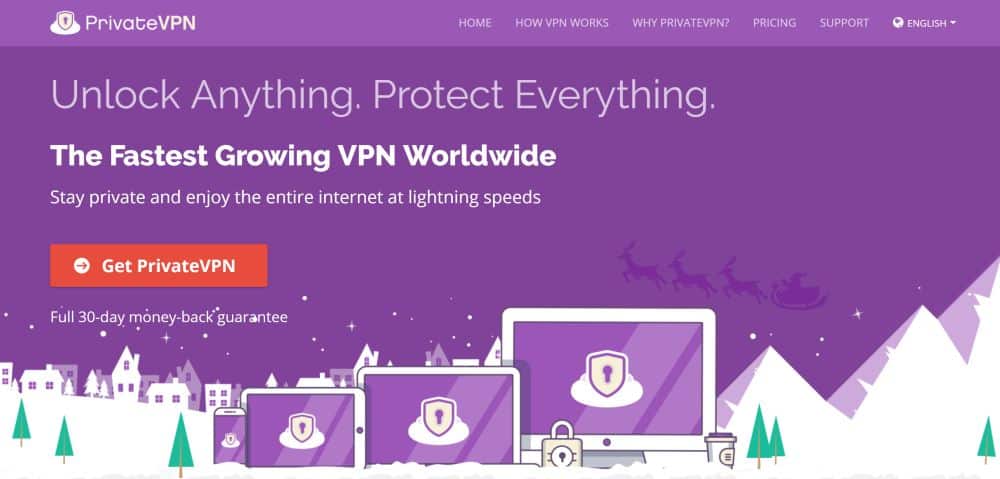
PrivateVPN هو قوي وسريع وموثوق وآمنVPN التي ستساعدك على استخدام اتصال إنترنت آمن في أي مكان في العالم. مع PrivateVPN ، يمكنك البث دون الكشف عن هويتك الكاملة ، والسماح لأفلام HD و 4K ، والرياضة الحية ، والوصول غير المقيد إلى البرامج التلفزيونية من جميع أنحاء العالم. أفضل للجميع ، يتم تثبيت PrivateVPN مباشرة على جهاز Fire الخاص بك دون تحميل جانبي ، مما يجعله سهل الاستخدام بشكل لا يصدق!
يشغل PrivateVPN شبكة تضم أكثر من 100 خادمفي 59 دولة مختلفة. يتم تأمين البيانات من خلال تشفير AES قوي يبلغ 256 بت للحفاظ على اتصالك آمنًا ، كما يعمل مفتاح التبديل التلقائي وحماية تسرب DNS ، إلى جانب سياسة تسجيل صفرية على جميع حركة المرور على ضمان ألا تتعرض خصوصيتك للخطر أبدًا. يعد PrivateVPN الحل الأمثل للحفاظ على أمان بياناتك أثناء مشاهدة الأفلام على Fire TV.
اقرأ المزيد حول ميزات البث الخاصة لـ PrivateVPN في مراجعة PrivateVPN الخاصة بنا.
كيفية تثبيت PrivateVPN على Fire Stick أو Fire TV
يمكن أن يكون مربكا بعض الشيء تثبيت بعض الشبكات الافتراضية الخاصة لتلفزيون النار. غالبًا ما تتضمن العملية التحميل الجانبي ، وهي طريقة لاستخدام البرامج الخارجية "لدفع" تطبيقات الطرف الثالث على Fire Stick. لحسن الحظ ، هذا ليس هو الحال مع PrivateVPN. تحتوي الخدمة على تطبيق مخصص للتليفزيون Fire ، وهو متاح للاستخدام مباشرة من Amazon Appstore. لا jailbreaking أو اختراق!
الخطوة 1 - إنشاء حساب مع PrivateVPN
قبل أن تبدأ في PrivateVPN ، تحتاج إلى انشاء اشتراك. استخدم رابط PrivateVPN الحصري هنا للتحقق من بعض الخصومات المتوفرة على خطط مختلفة ، ثم انقر فوق الحصول على زر PrivateVPN لاستكمال.
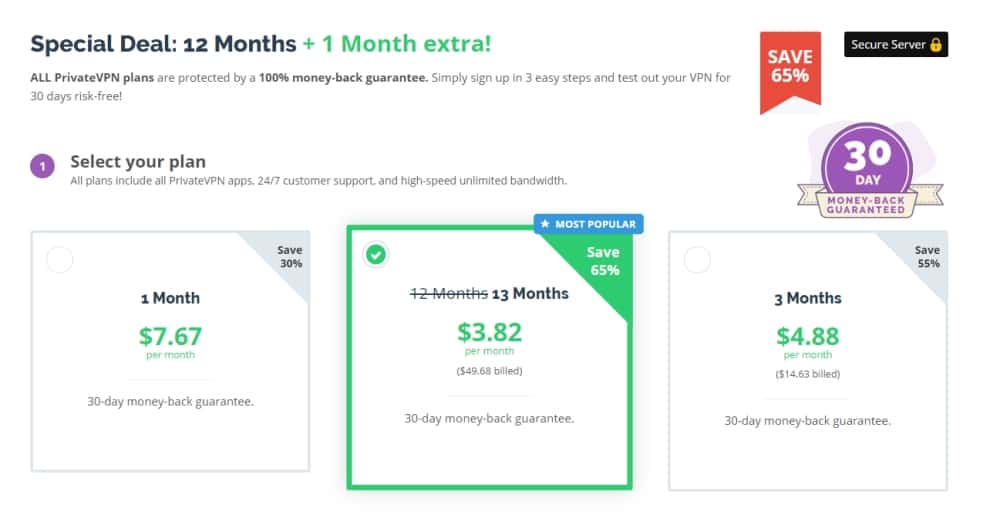
قد تتغير هذه الصفقات مع مرور الوقت ، ولكن الآنيمكن لقرائنا تسجيل اشتراك لمدة 12 شهرًا مقابل بضعة دولارات شهريًا ، مع استكمال شهر إضافي من الخدمة. اختر الخطة التي تناسبك ، اختر طريقة الدفع، ثم إكمال عملية الخروج لتفعيل حسابك.
الخطوة 2 - دليل رسمي للحصول على PrivateVPN
يجب تسجيل الدخول تلقائيًا إلى حساب PrivateVPN الجديد الخاص بك الآن. إذا لم يكن كذلك ، افتح مستعرض ويب على جهاز الكمبيوتر الخاص بك وقم بزيارة موقع الويب. تسجيل الدخول باستخدام الروابط المتاحة ، ثم انقر فوق دليل التثبيت علامة التبويب في الجزء العلوي من الشاشة.
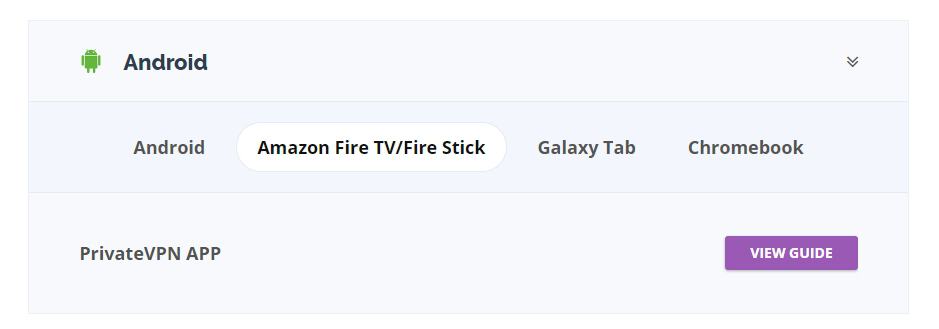
انتقل لأسفل خيارات دليل التثبيت و انقر على القائمة المنسدلة المحددة لنظام Android. بعد ذلك ، انقر فوق الرابط الذي يقول تلفزيون الأمازون فاير، ثم انقر فوق اللون الأرجواني عرض الدليل زر بجانب حيث يقول التطبيق PrivateVPN.
ستوفر صفحة الدعم عرض فيديوحول كيفية تثبيت PrivateVPN على جهاز Fire الخاص بك. إذا كنت بحاجة إلى ذلك ، فقم بتشغيل الفيديو واتبع الإرشادات الموجودة هناك. يمكنك أيضًا متابعة اتباع الخطوات الموضحة أدناه للحصول على معلومات سريعة حول تثبيت التطبيق.
الخطوة 3 - تنزيل PrivateVPN
PrivateVPN لا يقدم مثبت التطبيق الخاص بهمباشرة من موقعها على الانترنت. بدلاً من ذلك ، ستحتاج إلى تنزيله من متجر التطبيقات المدمج في Fire TV. هذا أسرع بكثير وأكثر أمانًا وأسهل من الحصول على apk يدويًا وتجاهلها بنفسك.
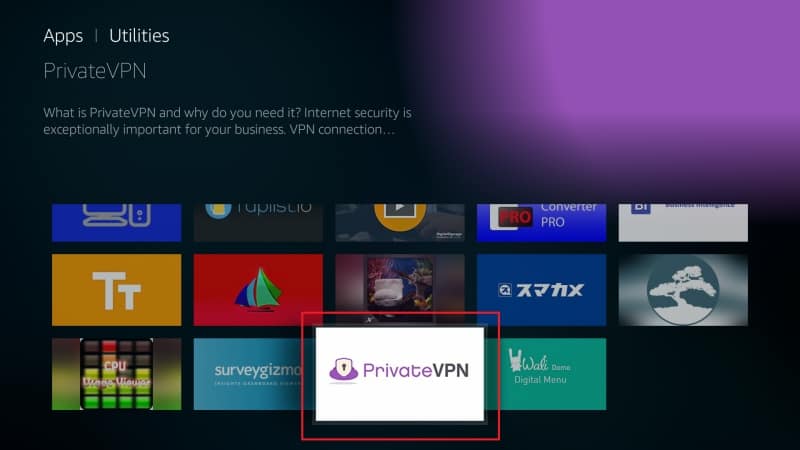
قم بتشغيل تليفزيون Fire الخاص بك وابدأ في القائمة الرئيسية. إطلاق التطبيقات> الفئات القسم ، ثم انتقل لأسفل إلى خدمة أيقونة و تصفح حتى ترى PrivateVPN في القائمة. يمكنك أيضًا البحث عن PrivateVPN يدويًا ، لكنه لا يظهر دائمًا على الفور ، خاصةً إذا كنت تستخدم البحث الصوتي. انقر على أيقونة المتجر لزيارة صفحة تطبيقات PrivateVPN.
الآن انت تستطيع تحميل PrivateVPN فقط بالنقر على زر "Get" في التطبيقمتجر. سيقوم Fire TV بتنزيل التطبيق على الفور. عند اكتماله ، سيتغير زر "Get" إلى "Open" ، مما يعني أن التطبيق مثبت وجاهز للعمل.
الخطوة 4 - إطلاق PrivateVPN
مع تثبيت PrivateVPN على Fire Stick ، يمكنك الآن متابعة عملية الإعداد. لا تقلق ، فأنت على بعد لحظات فقط من قفل جهازك باستخدام VPN سريع وآمن!
قم بتشغيل تطبيق PrivateVPN وسيتم استقبالك بشاشة تسجيل دخول زرقاء. أدخل بيانات اعتماد PrivateVPN الخاصة بك هنا ، بما في ذلك اسم المستخدم وكلمة المرور الخاصة بك. انقر على زر تسجيل الدخول لتسجيل الدخول.
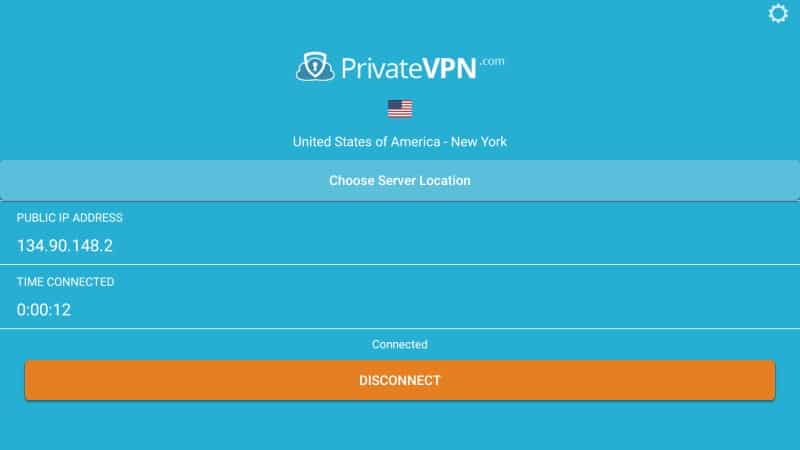
سوف يعرض لك PrivateVPN الآن شاشة موقع خادم VPN. اختيار الموقع من القائمة ، حدد خادمًا أقرب إلى موقعك الفعلي الحالي للحصول على السرعة المثلى. تحديد الاتصال سيقوم PrivateVPN بالاتصال بالخادم. سترى بعد ذلك شاشة الاتصال المعروضة أعلاه ، مشيرة إلى أن حركة المرور الخاصة بك مشفرة وهويتك مجهولة.
يمكنك الآن بأمان تقليل تطبيق PrivateVPN عن طريق الضغط على زر الصفحة الرئيسية على Fire TVالتحكم عن بعد. ستظل VPN متصلة بصمت في الخلفية للحفاظ على كل شيء آمنًا وآمنًا أثناء البث. إذا احتجت في أي وقت إلى قطع اتصال أو اختيار خادم آخر ، فما عليك سوى تشغيل التطبيق لإظهار شاشة الاتصال والانتقال من هناك.
كيفية استخدام PrivateVPN مع Fire TV
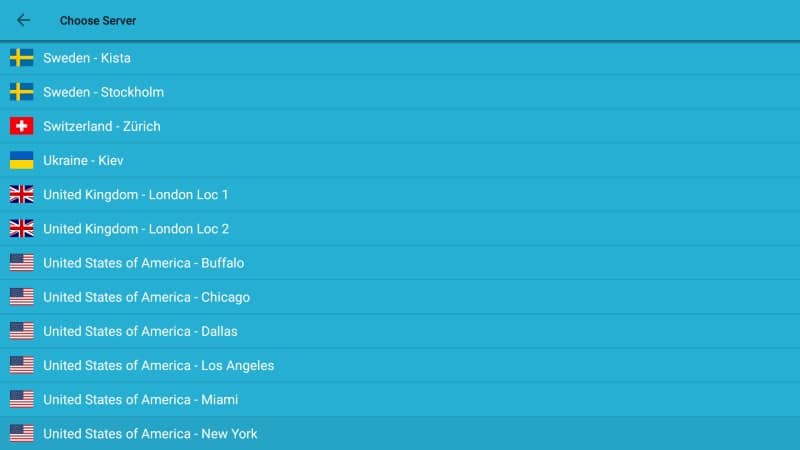
كان التثبيت والإعداد نسيم ، أليس كذلك؟ حان الوقت الآن للتحقق من بعض الإعدادات للتأكد من أن لديك أسهل تجربة ممكنة!
تحقق من خيارات الاتصال
قم بتشغيل تطبيق PrivateVPN على التلفزيون الخاص بك النار و انقر أيقونة الترس في الزاوية العليا من الشاشة. سيتم نقلك إلى صفحة الإعدادات مع عدد من خيارات الخصوصية والتطبيق القوية تحت تصرفك. الأشخاص الثلاثة الذين سنكون مهتمين بهم هم Connect on Start و Start on Boot و Reconnect تضمن هذه الخيارات تشغيل VPN عندما تقوم بإعادة تشغيل Fire TV الخاص بك وتبقى متصلاً حتى في حالة انقطاع الاتصال العرضي
- إعادة الاتصال - التبديل إلى اليمين (تأكد من تحوله إلى اللون الأخضر)
- ابدأ في التمهيد - الانتقال إلى اليمين (الأخضر يعني أنه نشط)
- الاتصال على البداية - التبديل إلى اليمين (الأخضر يعني أنه قيد التشغيل)
باستخدام هذه الخيارات ، لن تقلقحول تشغيل حماية VPN الخاصة بك يدويًا. سيتم تشغيله عند تشغيل جهازك ، والاتصال تلقائيًا ، وإعادة الاتصال في حالة حدوث مشكلة. الآن يمكنك فقط متابعة أعمالك المتدفقة كالمعتاد!
تبديل مواقع الخادم
تغيير الخوادم سهل للغاية معتطبيق PrivateVPN. على الرغم من أن البرنامج سيتصل بمواقع من تلقاء نفسه ، لا تزال هناك أوقات قد ترغب في تغيير المواقع فيها يدويًا ، مثل عندما تريد إلغاء حظر مقاطع الفيديو من بلدان أخرى.
لتبديل مواقع الخوادم ، كل ما عليك فعله هو قم بتشغيل تطبيق PrivateVPN، ثم انقر فوق اختر زر موقع الخادم بالقرب من وسط الشاشة. اختيار خادم جديد من القائمة الأبجدية ، ويفضل أن تكون قريبة من موقعك الفعلي للحصول على سرعات مثالية. الاتصال، ثم دع PrivateVPN يعمل في الخلفية لجميع حماية VPN التي تحتاج إليها.
تسجيل الخروج من PrivateVPN
الغالبية العظمى من الناس سوف تترك VPN الخاصة بهمالتطبيقات التي تعمل في الخلفية في جميع الأوقات. هذه هي الطريقة الأكثر أمانًا لاستخدام Fire TV. إذا احتجت إلى تسجيل الخروج من PrivateVPN ولا ترغب في إلغاء تثبيته بالكامل ، فهناك خيار مخفي إلى حد ما للقيام بذلك فقط في قائمة التكوين.
لتسجيل الخروج من PrivateVPN ، أولاً إطلاق التطبيق، ثم اختر رمز الترس لزيارة صفحة الإعدادات. انتقل لأسفل إلى أسفل وسترى أحمر زر تسجيل الخروج. انقر فوقه وسيقوم التطبيق على الفور بتسجيل خروجك من الخدمة ، ويفصلك عن جميع الخوادم في نفس الوقت.
إلغاء تثبيت PrivateVPN
تواجه مشكلة مع تطبيق PrivateVPN على جهازكجهاز تلفزيون النار؟ على الرغم من أن الأمور ستعمل بشكل مثالي لكل شخص تقريبًا ، إلا أن هناك تغييراً طفيفًا ستختلف نتائجك. إذا لم تتمكن من عمل الأشياء ، فستكون مهمتك الأولى الاتصال بفريق دعم PrivateVPN لمعرفة ما إذا كان بإمكانهم حل المشكلة. هناك احتمالات سهلة في الإصلاح ، ويمكن أن تساعدك في العثور عليه!
إذا كنت لا تزال بحاجة إلى إلغاء تثبيت PrivateVPN ، فيمكنك القيام بذلك في بضع خطوات فقط. يتم إلغاء التثبيت في الواقع بنفس طريقة تثبيت أي تطبيق Fire TV آخر ، ما عليك سوى اتباع المخطط أدناه.
- افتح تليفزيون Fire الخاص بك وانتقل إلى القائمة الرئيسية.
- في عناصر القائمة بأعلى الشاشة ، قم بالتمرير إلى اليمين واختر الإعدادات.
- انتقل إلى اليمين واختر تطبيقات.
- في قائمة التطبيقات ، انتقل لأسفل واختر إدارة التطبيقات المثبتة.
- التمرير حتى أنت العثور على PrivateVPN في القائمة الأبجدية.
- حدد أيقونة PrivateVPN وستفتح شاشة جديدة. انتقل لأسفل واختر الغاء التثبيت.
- سيتم فتح شاشة ثانوية. أختر الغاء التثبيت مرة أخرى للتأكيد.
- بعد لحظة ، سيتم حذف PrivateVPN من جهاز Fire TV.
لا يزال بإمكانك تهميش PrivateVPN؟
التحميل الجانبي ، عملية إضافة طرف ثالثيتم الاحتفاظ بالبرنامج على Fire Stick دون المرور عبر Amazon's Appstore ، بشكل عام للأجهزة غير المدعومة التي لا يمكن تثبيتها من خلال أي وسيلة أخرى.
مع ما يقال ، تشمل التطبيقات الجانبية أيبرنامج متوافق مع Android. يوفر PrivateVPN إصدار Android خاصًا به من تطبيقه ، بحيث يمكنك تجنبه تقنيًا إذا دعت الحاجة إلى ذلك. ومع ذلك ، ننصحك بشدة بعدم القيام بذلك كلما كان ذلك ممكنًا ، حيث سيتعين عليك البحث عن ملف apk على موقع طرف ثالث ، والذي قد يكون غير موثوق أو حتى خطير على خصوصيتك. لن يكون إصدار Android من التطبيق سهل الاستخدام أيضًا مع جهاز التحكم عن بعد في Fire TV ، لذلك ستكون تجربتك أكثر تشويقًا بالمقارنة.
إذا كنت غير قادر تمامًا على تثبيت PrivateVPN من متجر تطبيقات Amazon ، فاستخدم الإرشادات الموضحة أدناه لإرسالها إلى جهازك باستخدام التطبيق الجانبي في apps2fire.
- إذا لم تكن قد قمت بذلك بالفعل ، فقم بالاشتراك مع PrivateVPN وقم بتنشيط اشتراكك.
- على جهاز لوحي أو هاتف ذكي يعمل بنظام Android منفصل ، افتح السوق و البحث عن PrivateVPN.
- قم بتثبيت التطبيق على هاتف Android الخاص بك.
- على نفس الجهاز ، أيضا تثبيت apps2fire.
- تشغيل apps2fire والسماح لها بإنشاء قائمة بالتثبيتات المحلية ، والتي سوف تشمل PrivateVPN.
- على تليفزيون Fire الخاص بك ، توجه إلى الإعدادات> حول - الشبكة وانسخ عنوان IP على اليمين.
- مرة أخرى في apps2fire ، حرك القائمة وانقر فوق إعداد في نهايةالمطاف. اكتب عنوان IP الخاص بتلفزيون Fire في المربع ، ثم انقر فوق "Search Fire TVs".
- سوف Apps2fire تأسيس اتصال مع جهازك. اذهب الى علامة تبويب التطبيقات المحلية على اليسار وانتقل حتى ترى PrivateVPN
- اضغط على أيقونة PrivateVPN ، ثم اختر "تثبيت"
- سيبدأ النقل. في غضون لحظات قليلة ، سيتم تحميل إصدار Android من PrivateVPN على جهاز Fire الخاص بك.
خاتمة
يعد PrivateVPN واحدًا من أسهل شبكات VPN للتثبيتإلى جهاز Fire TV أو جهاز Firestick. بمجرد البدء في استخدامه ، ستجده سريعًا ومليءًا بميزات رائعة ، وهو سهل الاستخدام بشكل لا يصدق. هل لديك أي نصائح حول استخدام PrivateVPN مع Fire TV؟ شارك افكارك في قسم التعليقات في الاسفل!













تعليقات